- Partie 1. Comment effacer le cache dans Safari sur iPad avec FoneEraser pour iOS
- Partie 2. Comment effacer le cache dans Safari sur iPad via l'application Paramètres
- Partie 3. Comment vider le cache dans Safari sur iPad dans l'application Safari
- Partie 4. Comment effacer le cache dans Safari sur iPad via AssistiveTouch
- Partie 5. Comment effacer le cache dans Safari sur iPad par une application tierce
- Partie 6. FAQ sur la façon de vider le cache dans Safari sur iPad
Effacez facilement et définitivement tous les contenus et paramètres de votre iPhone, iPad ou iPod.
- Effacer les fichiers indésirables de l'iPhone
- Effacer le cache de l'iPad
- Effacer les cookies de safari pour iPhone
- Effacer le cache de l'iPhone
- Effacer la mémoire de l'iPad
- Effacer l'historique de Safari pour iPhone
- Supprimer les contacts de l'iPhone
- Supprimer la sauvegarde iCloud
- Supprimer les courriels de l'iPhone
- Supprimer iPhone WeChat
- Supprimer l'iPhone WhatsApp
- Supprimer les messages iPhone
- Supprimer des photos iPhone
- Supprimer la liste de lecture iPhone
- Supprimer le code d'accès à l'iPhone Restrctions
Comment effacer le cache dans Safari sur iPad avec 5 méthodes sans effort
 Mis à jour par Boey Wong / 18 août 2022 15:00
Mis à jour par Boey Wong / 18 août 2022 15:00Comme vous le savez, Safari est l'application de navigateur intégrée sur iPhone et iPad. Il vous permet de rechercher ce que vous voulez et dispose de fonctionnalités telles que les signets, les favoris, l'historique, etc. pour vous aider à accéder rapidement à ce que vous voulez.
Dans le même temps, les fichiers de cache de Safari seront empilés. D'une part, les fichiers de cache sur Safari vous permettent de charger le même contenu en peu de temps et de gagner du temps lorsque vous saisissez encore et encore les mêmes entrées. D'autre part, ils causeront également des problèmes sur l'iPad, tels que le ralentissement de l'iPad, le blocage des applications ou d'iOS, et même l'arrêt de la réponse.
À ce moment, vous devriez apprendre quelque chose sur l'effacement du cache de l'iPad Safari. Cet article présentera 5 options recommandées.
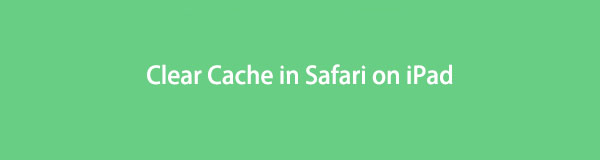

Liste de guide
- Partie 1. Comment effacer le cache dans Safari sur iPad avec FoneEraser pour iOS
- Partie 2. Comment effacer le cache dans Safari sur iPad via l'application Paramètres
- Partie 3. Comment vider le cache dans Safari sur iPad dans l'application Safari
- Partie 4. Comment effacer le cache dans Safari sur iPad via AssistiveTouch
- Partie 5. Comment effacer le cache dans Safari sur iPad par une application tierce
- Partie 6. FAQ sur la façon de vider le cache dans Safari sur iPad
Partie 1. Comment effacer le cache dans Safari sur iPad avec FoneEraser pour iOS
Le premier choix à ne pas manquer est FoneEraser pour iOS. Il s'agit d'un programme tiers sur l'ordinateur pour vous aider libérer de l'espace sur l'appareil iOS, dont effacer les fichiers inutiles, photos, applications et fichiers volumineux. Vous pouvez également l'utiliser pour effacer toutes les données de l'appareil et en obtenir une toute nouvelle par la suite.
Si vous souhaitez vider le cache dans iPad Safari, vous pouvez essayer FoneEraser pour iOS sur votre ordinateur. Ci-dessous la démonstration pour vous.
FoneEraser pour iOS est le meilleur nettoyeur de données iOS qui peut facilement effacer complètement et définitivement tous les contenus et paramètres sur iPhone, iPad ou iPod.
- Nettoyez les données indésirables de votre iPhone, iPad ou iPod touch.
- Effacez les données rapidement avec un écrasement unique, ce qui peut vous faire gagner du temps pour de nombreux fichiers de données.
- C'est sûr et facile à utiliser.
Étape 1Téléchargez et installez FoneEraser pour iOS sur l'ordinateur, il se lancera automatiquement.

Étape 2Connectez l'iPhone à l'ordinateur, sélectionnez Espace libre > Effacer les fichiers indésirables.
Étape 3Il analysera votre appareil et affichera tous les fichiers inutiles disponibles. Vérifiez-les et cliquez effacer .

Vous n'avez pas à vous soucier de la suppression d'autres données sur l'iPad. Il ne modifiera ni ne supprimera jamais d'autres données sur iPad si vous choisissez Effacer les fichiers indésirables sous le Espace libre section. De plus, si vous souhaitez Effacer l'iphone pour un échange en cours ou en attente, vous devez choisir Effacer toutes les données Au lieu. Ce mode garantit que vos données seront complètement effacées et que les données ne pourront pas être récupérées.
FoneEraser pour iOS est le meilleur nettoyeur de données iOS qui peut facilement effacer complètement et définitivement tous les contenus et paramètres sur iPhone, iPad ou iPod.
- Nettoyez les données indésirables de votre iPhone, iPad ou iPod touch.
- Effacez les données rapidement avec un écrasement unique, ce qui peut vous faire gagner du temps pour de nombreux fichiers de données.
- C'est sûr et facile à utiliser.
Partie 2. Comment effacer le cache dans Safari sur iPad via l'application Paramètres
La deuxième façon de supprimer le cache Safari sur iPad consiste à utiliser l'application Paramètres. Vous devez savoir que l'application Paramètres sur les appareils iOS vous permet de gérer les données et les paramètres en conséquence. Ainsi, vous pouvez également ouvrir l'application Paramètres sur iPad et suivre le didacticiel pour effacer le cache sur l'application iPad Safari par l'application Paramètres.
Étape 1Sur le Paramètres app, sélectionnez Général > Stockage iPad.
Étape 2Faites défiler vers le bas et appuyez sur Safari application> Les données du site > Supprimer toutes les données du site Web.
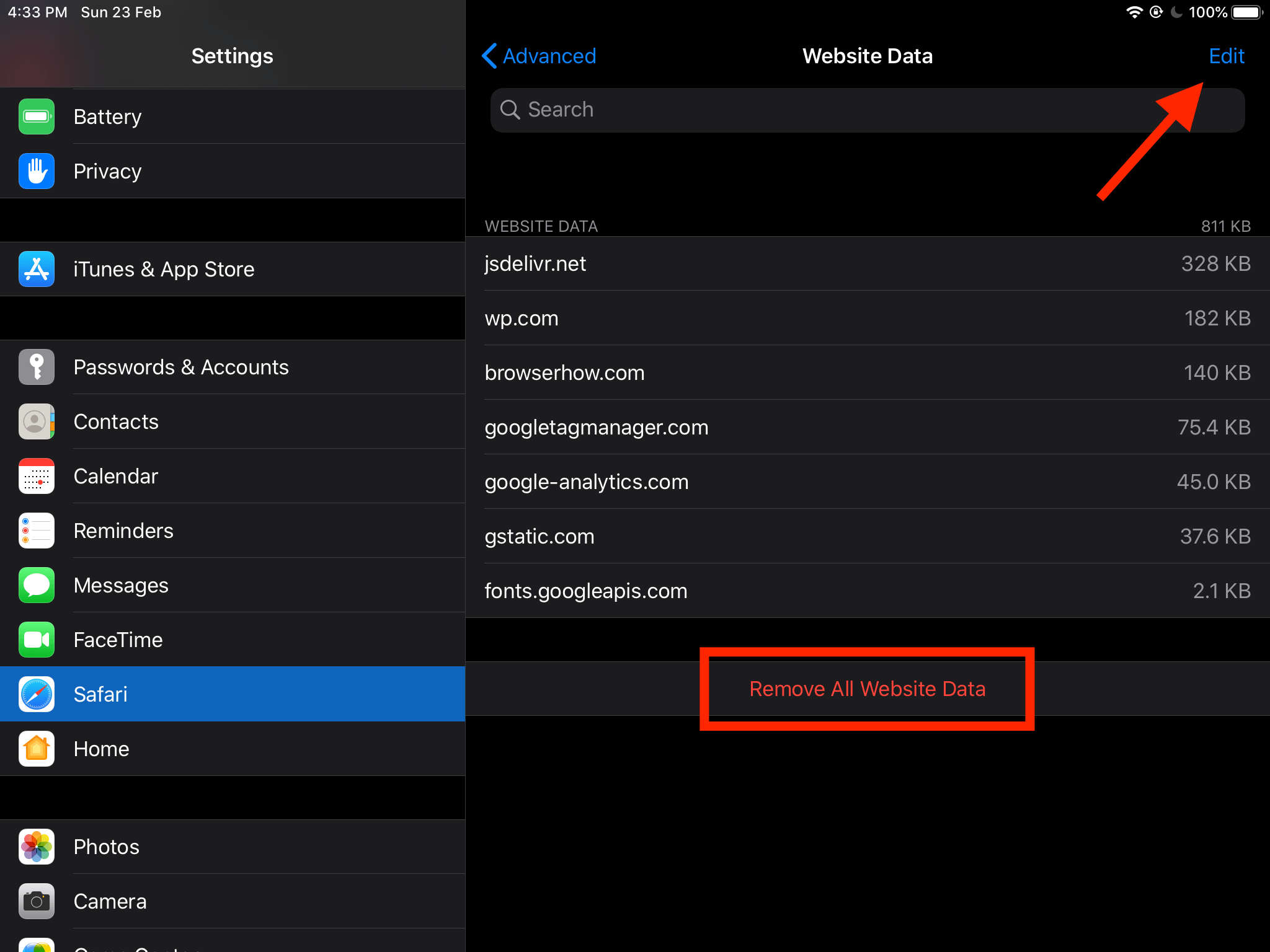
Alternativement, vous pouvez également aller à Paramètres application> Safari > Effacer l'historique et les données du site Web.
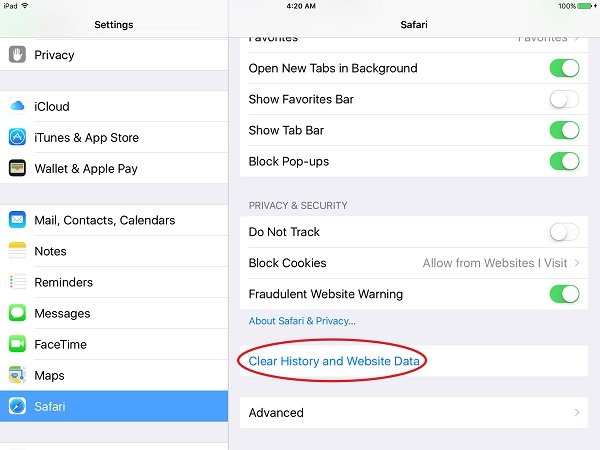
Comme vous pouvez le voir, vous pouvez également effacer les données d'autres applications sur l'application Paramètres si vous le souhaitez. Cependant, vous pouvez également supprimer le cache sur l'application iPad Safari comme ci-dessous.
Partie 3. Comment vider le cache dans Safari sur iPad dans l'application Safari
Si vous souhaitez utiliser l'application Safari au quotidien, sachez que vous pouvez facilement gérer le cache, l'historique, les signets et bien plus encore dans l'application. Ainsi, si vous souhaitez supprimer le cache dans Safari sur iPad, vous pouvez consulter les applications détaillées.
Étape 1Ouvert Safari sur iPad, puis appuyez sur l'icône signet icône en bas.
Étape 2Vous pouvez voir Favoris, Liste de lecture et Histoire dans la fenêtre contextuelle, choisissez Historique et appuyez sur le Effacer .
De même, si vous souhaitez supprimer le cache pour d'autres applications, vous pouvez ouvrir cette application sur iPad, puis rechercher son icône de paramètres. Après cela, vérifiez les boutons et supprimez les données de l'application.
Certaines personnes savent peut-être qu'elles peuvent réinstaller ou décharger une application pour supprimer le cache de l'application. Mais, l'application Safari est une application intégrée fournie avec un iPad, vous ne pouvez pas la désinstaller ou la décharger. Ne vous inquiétez pas, trouvez une autre astuce pour supprimer les fichiers de cache iPad Safari dans la partie suivante.
FoneEraser pour iOS est le meilleur nettoyeur de données iOS qui peut facilement effacer complètement et définitivement tous les contenus et paramètres sur iPhone, iPad ou iPod.
- Nettoyez les données indésirables de votre iPhone, iPad ou iPod touch.
- Effacez les données rapidement avec un écrasement unique, ce qui peut vous faire gagner du temps pour de nombreux fichiers de données.
- C'est sûr et facile à utiliser.
Partie 4. Comment effacer le cache dans Safari sur iPad via AssistiveTouch
Apple a publié une nouvelle fonctionnalité pour aider les utilisateurs à vider le cache, la RAM et les fichiers indésirables, et à résoudre simultanément certains problèmes inconnus. Vous pouvez également l'utiliser pour supprimer le cache Safari sur iPad. Vous trouverez ci-dessous le processus que vous devriez apprendre.
Étape 1Tout d'abord, vous devez activer AssistiveTouch via Paramètres > Accessibilité > tactile > Contact Assistance, ou vous pouvez demander à Siri de l'activer directement.
Étape 2Éteignez l'iPad via Paramètres > Général > arrêter.
Étape 3Lorsque vous voyez le curseur, appuyez sur le AssitiveTouch et sélectionnez Accueil.
Étape 4Entrez le mot de passe pour confirmer votre activité.
Enfin, certains utilisateurs souhaitent télécharger des applications tierces depuis l'App Store sur iPad pour vider le cache de Safari.
Partie 5. Comment effacer le cache dans Safari sur iPad par une application tierce
Il existe de nombreux outils différents sur l'App Store, vous pouvez rechercher vider le cache dans le champ de recherche, puis l'installer simplement sur iPad. Il est essentiel de sélectionner une application adaptée et puissante. Ici, nous avons répertorié 3 d'entre eux que vous devriez essayer après le test.
Haut 1. Plus propre
Haut 2. Nettoyage
Top 3. Nettoyer le maître
Accédez à l'App Store et recherchez celui que vous voulez, puis installez-le sur iPad. Ouvrez-le sur iPad, suivez les instructions simples pour vider le cache de l'iPad sur Safari.
FoneEraser pour iOS est le meilleur nettoyeur de données iOS qui peut facilement effacer complètement et définitivement tous les contenus et paramètres sur iPhone, iPad ou iPod.
- Nettoyez les données indésirables de votre iPhone, iPad ou iPod touch.
- Effacez les données rapidement avec un écrasement unique, ce qui peut vous faire gagner du temps pour de nombreux fichiers de données.
- C'est sûr et facile à utiliser.
Partie 6. FAQ sur la façon de vider le cache dans Safari sur iPad
1. Comment nettoyer mon iPad pour le rendre plus rapide ?
Tout d'abord, vous pouvez redémarrer l'iPad. Essayez ensuite de supprimer les données indésirables de l'appareil. Enfin, tu devrais essayer FoneEraser pour iOS sur l'ordinateur pour nettoyer l'iPad.
2. Dois-je supprimer les cookies sur mon iPad ?
Les cookies vous aident à accéder rapidement à ce que vous voulez et à gagner du temps. Mais vous devez les supprimer lorsqu'ils causent des problèmes pour l'appareil, l'application ou la sécurité.
3. Comment puis-je trouver l'historique de Safari sur iPad ?
Ouvrez le Safari app sur iPad, appuyez sur le signet icône et sélectionnez le Histoire icône. Ensuite, vous pouvez voir toute l'histoire de Safari.
4. À quelle fréquence Safari efface-t-il l'historique ?
Par défaut, Safari efface l'historique une fois par an. Vous pouvez modifier ce paramètre.
C'est ça. Vous avez appris 5 méthodes éprouvées et efficaces pour vider le cache dans Safari sur iPad. Et tu devrais essayer FoneEraser pour iOS car c'est l'outil le plus recommandé pour libérer de l'espace sur l'iPhone ou effacer toutes les données de l'appareil en conséquence. Téléchargez sur l'ordinateur et essayez maintenant!
FoneEraser pour iOS est le meilleur nettoyeur de données iOS qui peut facilement effacer complètement et définitivement tous les contenus et paramètres sur iPhone, iPad ou iPod.
- Nettoyez les données indésirables de votre iPhone, iPad ou iPod touch.
- Effacez les données rapidement avec un écrasement unique, ce qui peut vous faire gagner du temps pour de nombreux fichiers de données.
- C'est sûr et facile à utiliser.
